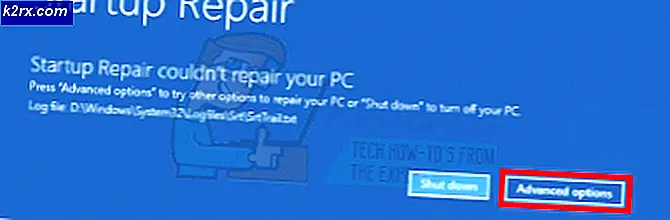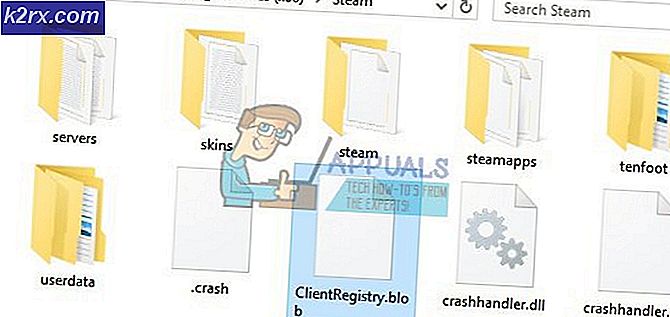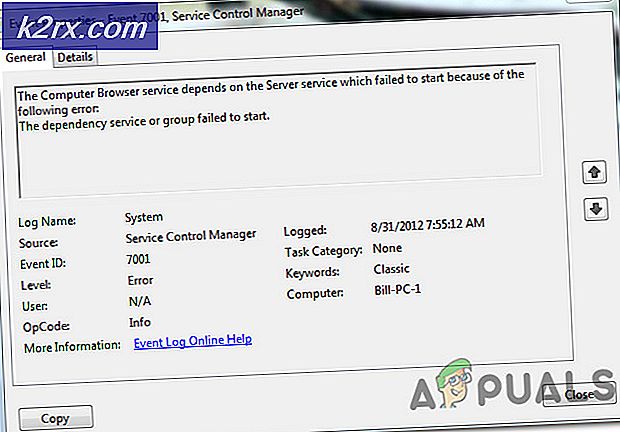Hur du åtgärdar Steam LavasoftTCPService.DLL fel
Vissa Steam-användare stöter på en Konfliktande programvara upptäckt snabb varning om ett fel relaterat till en inkompatibel version av LavasoftTCPService.dll. Detta problem gör att Steam-applikationen i princip inte kan nås när du trycker på OK-knappen för att stänga butiken och öppna den igen och uppmanar samma felmeddelande.
Efter att ha undersökt denna fråga noggrant visar det sig att det finns flera olika bakomliggande orsaker som kommer att producera just denna felkod. Här är en kortlista med synder som kan orsaka detta fel:
Metod 1: Avinstallera Lavasofts Web Companion
Som det visar sig är det vanligaste problemet som orsakar ett Steam-fel som pekar mot LavasoftTCPService.DLLär en konflikt med Lavasoft Web Companion app.
Även om felmeddelandet föreslår att du uppdaterar appen för att lösa problemet har vi hittat många användare som rapporterar att uppdateringen av appen inte löste konflikten med Steam.
Men om du gillar Lavasoft Web Companion-appen bör du börja med att uppdatera enligt instruktionerna och starta om datorn i slutet av denna process.
Men om det inte fungerar, följ instruktionerna nedan för att avinstallera Lavasoft Web Companion app för att eliminera konflikten:
- Tryck Windows-tangent + R att öppna upp en Springa dialog ruta. Skriv sedan ”appwiz.cpl ’ inuti textrutan och tryck Stiga på att öppna upp en Program och funktioner fönster.
- Inuti Program och funktioner rulla ner genom listan över installerade applikationer och leta reda på posten som är associerad med Lavasoft Web Companion app.
- När du hittar den, högerklicka på den och välj Avinstallera från den nyligen visade snabbmenyn.
- Inom avinstallationsskärmen, följ anvisningarna på skärmen för att slutföra processen, starta sedan om datorn och se om du kan öppna Steam utan samma fel när nästa startsekvens är klar.
Om du ändå ser samma LavasoftTCPService.dll-baserat fel, gå ner till metod 2.
Metod 2: Att hantera Avast-störningar (om tillämpligt)
Tänk på att Lavasoft tillverkar Avast-säkerhetsprodukter. Så om du stöter på detta fel med Steam och du vet att du har en säkerhetsprodukt från avast, finns det en chans att du har att göra med en programvarukonflikt med en Avast-säkerhetsprodukt.
Om detta scenario är tillämpligt och du använder ett Avast-antivirus- och brandvägg aktivt finns det tre olika möjliga sätt som gör att du kan lösa konflikten:
- Inaktivera realtidsskyddet på Avast när du startar Steam
- Upprätta ett säkerhetsundantag för Steam i Avast
- Avinstallerar hela Avast-säkerhetspaketet
Men oavsett vilken router du bestämmer dig för att ta, vi täcks av dig. Följ en av underguiderna nedan för att lösa problemet LavasoftTCPService.dll programvarukonflikt genom att inaktivera, avinstallera eller undanta Steam från inspektionslistan:
A. Inaktivera realtidsskyddet på Avast
Om du letar efter en problemfri snabbkorrigering som gör att du kan öppna Steam utan att se den här felkoden, bör du inaktivera realtidsskyddet för din Avast-säkerhetsprodukt för att förhindra konflikten.
Men innan du gör detta, se till att Steam och varje bakgrundsprocess associerad med den.
När du har gjort det högerklickar du på din Avast-ikon (från fältfältets ikon) och letar efter alternativet som låter dig inaktivera realtidsskydd.
Notera: Beroende på Avast säkerhetssvit kan den här menyn se annorlunda ut.
När du har inaktiverat realtidsskyddet öppnar du Steam igen och ser om problemet nu är löst.
B. Upprätta en säkerhetsregel i Avast
Tänk på att varje Avast-produkt är utrustad med en inställning som gör att du kan acceptera att vissa körbara filer inspekteras och sätts i karantän. Om du för närvarande har att göra med en konflikt med LavasoftTCPService.dll, använd den här funktionen för att säkerställa att Steam inte längre skannas av din säkerhetsprodukt.
Här är en snabb steg-för-steg-guide som leder dig genom processen att skapa en säkerhetsregel i Avast:
- Första saker först, öppna huvudet Avast-gränssnitt i din säkerhetssvit och klicka på åtgärdsknapp för att expandera menyn till vänster och klicka sedan på Inställningar.
- När du väl är inne i inställningar menyn för din Avast-produkt, klicka på Allmän från menyn till vänster och välj sedan Undantag från den nyligen visade snabbmenyn.
Notera: Beroende på din Avast-produkt kan du hitta en Undantag fliken istället för Undantag.
- Inuti Undantag / undantagklicka på Lägg till undantag.
- När du väl är inne i Undantag / uteslutning guiden, klicka på Bläddra och sedan navigera till platsen där du installerade Steam och inkludera hela mappen.
Notera: Som standard är ångplatsen i C: \ Program Files (x86) \ Steam.Men om du installerade det på en anpassad plats, navigera dit istället. - När du har inkluderat hela Steam-mappen bland de undantagna / uteslutna objekten, spara ändringarna, starta om datorn och se om problemet är löst när nästa start är klar.
C. Avinstallera sviten från tredje part
- Tryck Windows-tangent + R att öppna upp en Springa dialog ruta. Skriv sedan 'Appwiz.cpl' inuti textrutan och tryck Stiga på för att öppna upp Program och funktioner fönster.
- När du väl är inne i Program och funktioner , bläddra ner genom listan över installerade program och leta reda på din Avast-installation. När du ser det högerklickar du på det och väljer Avinstallera från den nyligen visade snabbmenyn.
Notera: Om du använder flera produkter från Lavasoft bör du installera allt som publiceras av dem. För att göra det enklare kan du klicka på Utgivare högst upp för att se till att du installerar allt som publiceras av Lavasoft.
- När du är inne i avinstallationsskärmen följer du instruktionerna på skärmen för att slutföra avinstallationen och bli av med allt som publiceras av Lavasoft.
- När operationen äntligen är klar, starta om datorn och starta Steam när nästa start är klar för att se om LavasoftTCPService.dllfel är fixat.
Om samma problem fortfarande uppstår, gå ner till nästa möjliga fix nedan.
Metod 3: Ta bort DLL-filen LavasoftTCPService
Om du inte längre har en produkt utvecklad av Lavasoft är det möjligt att LavasoftTCPService.dll är helt enkelt en kvarvarande DLL som inte längre behövs av något av dina installerade program. Om detta scenario är tillämpligt bör du kunna lösa konflikten med Steam genom att navigera till platsen för LavasoftTCPService.dll och ta bort den - både 32-bitars och 64-bitars version.
Men för att göra detta måste du starta din dator Säkert läge först (annars kommer raderingen att utlösa ett felmeddelande).
För att göra det enklare för dig har vi skapat en steg-för-steg-guide genom hela processen. Här är vad du behöver göra:
- tryck på Windows-tangent för att öppna Windows-menyn och klicka sedan på Kraft och klicka på Omstart medan du håller Flytta nyckel. Detta tvingar din dator att starta om direkt till Återhämtning meny som vi måste starta i Säkert läge.
- Vänta tills nästa start är klar tills din dator framgångsrikt går in i Återhämtning meny.
- När du är inne klickar du på Felsök från listan över tillgängliga alternativ och klicka sedan på Avancerade alternativ.
- Inuti Avancerade alternativ menyn, klicka på Startinställningar.
- När du kommer till nästa meny, tryck på F5 för att starta upp din dator Säkert läge med nätverk.
- Vänta tålmodigt tills din dator startar Säkert läge med nätverk. När nästa start är klar, öppna File Explorer (den här datorn) och se till att dolda objekt är synliga genom att klicka på Se (från menyfältet högst upp) och kontrollera växlingen associera med Dolda föremål.
- När du har säkerställt att dolda objekt är synliga, navigerar du till följande plats och tar bort LavasoftTCPService.dll fil du hittar inuti:
C: \ WINDOWS \ system32 \
- En gång den första instansen av LavasoftTCPService.dll filen raderas, gör samma sak för den andra filen som finns på nästa plats:
C: \ WINDOWS \ SysWOW64 \
- Nu när varje instans av LavasoftTCPService.dllhar tagits bort, starta om datorn och se om konflikten har behandlats när nästa start är klar.
Om detta scenario inte är tillämpligt på ditt specifika scenario eller om du redan har gjort det utan framgång, gå ner till nästa möjliga korrigering nedan.
Metod 4: Köra en Malwarebytes-skanning
Om ingen av korrigeringarna ovan har fungerat för dig kan du också överväga det faktum att du kanske har att göra med en Potentiellt oönskat program (PUP), adware eller ett liknande program kategoriserat i ett grått område som använder LavasoftTCPService.dll.
Om det här scenariot ser ut som det kan vara tillämpligt och du inte har någon aning om vilka av dina installerade program som kan orsaka problemet, bör du försöka köra Malwarebytes-skanning för att eliminera alla PUps, webbläsarkapare och andra former av adware från din dator och fixa problem.
Denna åtgärd bekräftades vara framgångsrik av många drabbade användare som tidigare stött på problem med LavasoftTCPService.dll.Och kom ihåg att Malwarebytes är en av de enda premiumskannrarna som gör att du kan utföra en djupgående skanning med den gratis versionen.
Det låter dig identifiera och ta bort både klassiska adware-filer och mer detaljerad adware med klockfunktioner.
Om du vill distribuera en säkerhetsskanning med Malwarebytes, följ dessa instruktioner till ladda ner, installera och starta en Malwarebytes-skanning.
Om denna Malwarebytes-skanning slutar hitta och sätta i karantän filer som vi använder LavasoftTCPService.dllstarta om datorn och öppna Steam när nästa start är klar för att se om problemet nu är löst.